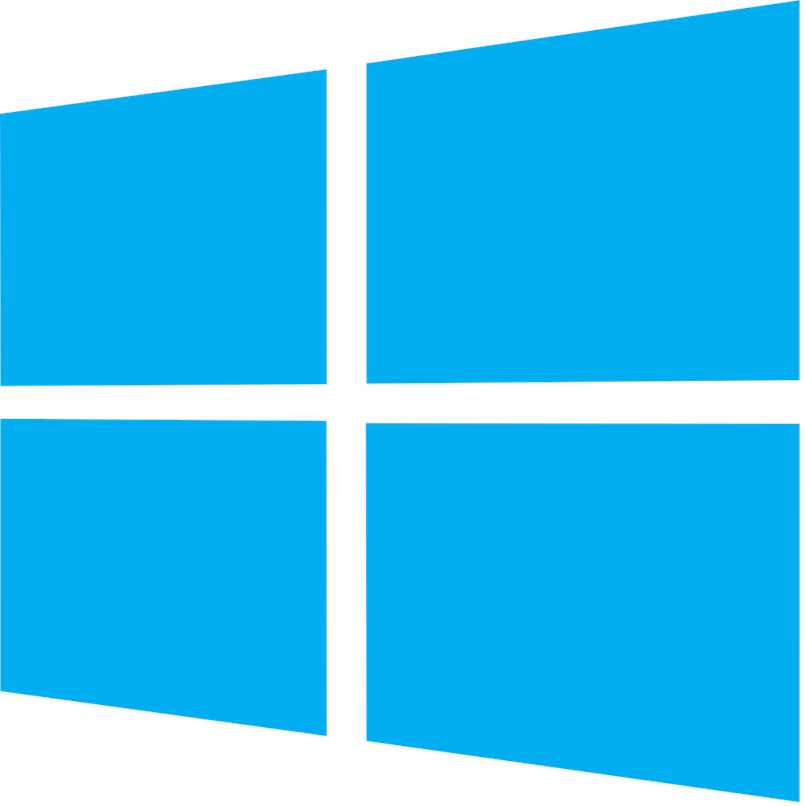
Przez wiele lat najczęściej używanym systemem operacyjnym na świecie był Windows, a jedną z najlepszych wydanych wersji tego systemu jest Windows 10, ponieważ gromadzi większość funkcji Windows 7, ale z poprawiony wygląd bardziej elegancki i prosty.
Jedną z najlepszych cech jest kolejność i prostota panelu konfiguracyjnego, z którego będziesz mógł znaleźć każdą z ważnych konfiguracji, które możesz wprowadzić do systemu, a jedną z nich jest język. Wkrótce pokażemy Ci proces, aby zmień język swojego komputera Nie ma problemu.
Co mogę zrobić, aby zmienić język mojego systemu Windows 10 bez instalowania pakietów?
Jedną z najważniejszych kwestii na naszym komputerze jest to, że możemy zrozumieć język, w którym będziemy go używać. Ponieważ większość tych komputerów jest importowana, zwykle są one dostarczane w języku, który nie jest rodzimy dla naszego kraju, więc będziesz musiał go zmienić, zarówno język klawiatury, jak i ten, który system Windows pokaże na ekranie.
Ale jest prawdopodobne, że nie chcesz pobierać żadnego pakietu językowego i zmieniać go na te, które już dodał system Windows 10. Więc pokażemy ci dwie rzeczy, które będziesz musiał zrobić, aby możesz to zrobić zmień język na swoim komputerze.
Menu konfiguracji Windows 10
Jedną z sekcji, którą będziesz musiał odwiedzić, aby zmienić język, jest menu konfiguracyjne. Aby przejść do ustawień, musisz wejść do menu Windows, to jest na dole ekranu Możesz także nacisnąć klawisz WIN i otworzy się to menu.
Tutaj będziesz szukać opcji „Ustawienia”, teraz zobaczysz serię wyborów i klikniesz „Czas i język”, a następnie „Język”. Tutaj będziesz mógł zobaczyć wszystkie języki, które są dostępne w systemie Windows 10, będziesz musiał tylko wybierz ten, który chcesz umieścić na swoim komputerze i zostanie to zmienione automatycznie.
Ustaw datę, godzinę i region
Kolejną rzeczą, którą będziesz musiał zmienić na swoim komputerze, jest data i godzina, które Ci pokazuje. Możliwe, że się przeprowadziłeś i musisz zmienić region na swoim komputerze z systemem Windows 10. Aby to zrobić, musisz otworzyć menu systemu Windows i przejść do „Ustawienia”. Tutaj zobaczysz sekcję o nazwie „Czas i język” i wprowadzisz „Data i godzina”. Stamtąd będziesz mógł zmienić strefę czasową komputera a czas zostanie automatycznie zaktualizowany.
Jak dodać więcej domyślnych języków lub regionów w systemie Windows 10?

Prawdopodobnie próbujesz zmienić język komputera z systemem Windows 10 i nie zmienia się on lub widzisz język lub region, do którego chcesz go skonfigurować. Dlatego będziesz musiał pobierz pakiet językowy zgodny z systemem Windows. Dlatego najlepszą opcją jest pobranie go z opcji oferowanych przez ten sam system.
Idziesz do menu startowe systemu Windows który znajduje się w lewym dolnym rogu. Tutaj wchodzisz w konfigurację, teraz otworzysz opcję czasu i języka, a następnie opcję „Język”. Stąd będziesz musiał kliknąć opcję „Dodaj język”, a po jej wybraniu kliknij „Opcje”.
W tej serii opcji będziesz mieć taki, który mówi „Pobierz pakiet językowy”. Kiedy go naciśniesz, zacznie się rozładowywać. Po zakończeniu pobierania musisz wrócić do listy języków i już tam będziesz mógł wybrać język chcesz, aby system Windows wyświetlał się na twoim komputerze.
Ile razy mogę zmienić język na moim komputerze z systemem Windows 10?
Najbardziej prawdopodobną wątpliwością, jaką możesz mieć, jest to, że nie wiesz, ile razy możesz zmień język komputera z systemem Windows. Jest to typowe ustawienie systemu Windows, więc nie ma ograniczeń co do jego zmiany. Możesz skonfigurować język tyle razy, ile chcesz lub jeśli uznasz to za konieczne.
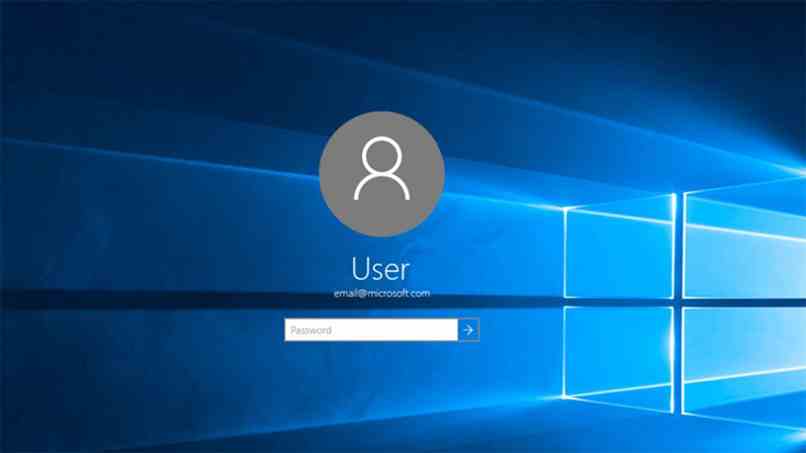
Z tego powodu sekcja językowa zawiera sekcję ulubionych języków, więc nie musisz przeszukiwać listy języków, aby je zmienić. Innym powodem, dla którego system Windows nie ma limitu, ile razy można zmienić język, jest to, że komputer może mieć kilku użytkowników, z których może korzystać kilka osób w domu. Więc każdy z nich może trzeba zmienić język aby swobodniej korzystać z komputera.

